Jak włączyć IPv6 na routerze TP-Link Wi-Fi 6?

Jak znaleźć ustawienia IPv6 na moim routerze TP-Link Wi-Fi 6? Jak włączyć IPv6 na routerze TP-Link i zmienić wszystkie powiązane ustawienia.
Zakup rozwiązania NAS (Network Attached Storage) może być kosztowny i przesadny dla większości użytkowników domowych. Bardziej przystępną opcją jest uzyskanie zewnętrznego dysku twardego lub dysku SSD i podłączenie go do routera za pomocą portu USB. Następnie możesz skonfigurować router tak, aby współdzielił dysk z siecią lub Internetem, aby zbudować własną „pamięć w chmurze”. Jeśli masz bezprzewodowy router ASUS lub system Wi-Fi ASUS mesh, oto jak zmienić go w NAS za pomocą dysku twardego USB lub SSD:
Zawartość
Krok 1. Podłącz zewnętrzny dysk pamięci do routera ASUS lub Mesh Wi-Fi
Weź zewnętrzny dysk twardy lub SSD i podłącz go do portu USB routera ASUS lub systemu Mesh Wi-Fi. Jeśli router ma dwa porty, użyj portu USB 3, aby cieszyć się większą prędkością. Jeśli masz port USB 3 w routerze, dobrym pomysłem jest użycie dysku SSD zamiast dysku twardego.

Podłączanie zewnętrznego dysku SSD do routera ASUS RT-AX58U przez USB
Jeśli jednak router ASUS jest starszy i jest dostarczany tylko z portem USB 2.0, korzystanie z dysku SSD jest przesadą, ponieważ port USB w routerze nie może osiągnąć prędkości niezbędnej do skorzystania z szybkiego dysku. Dlatego w przypadku portów USB 2.0 klasyczne dyski twarde są w porządku.
Krok 2. Zaloguj się do interfejsu użytkownika routera ASUS lub sieci Wi-Fi mesh
Na komputerze otwórz swoją ulubioną przeglądarkę internetową i przejdź do router.asus.com lub adresu IP routera. W nowoczesnych modelach, takich jak ASUS RT-AX58U, domyślny adres IP to 192.168.50.1. W starszych routerach ASUS adres IP to 192.168.1.1. Wprowadź nazwę użytkownika i hasło używane do administrowania routerem ASUS lub siecią mesh Wi-Fi, a następnie kliknij lub naciśnij Zaloguj .
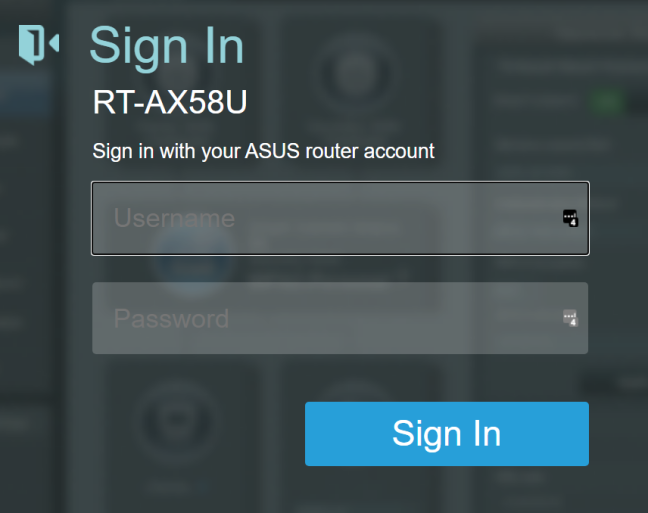
Zaloguj się do interfejsu administratora routera ASUS
UWAGA: Jeśli potrzebujesz pomocy z innymi sposobami logowania się do routera ASUS, przeczytaj: Jak zalogować się do routera ASUS: Cztery sposoby, które działają.
Krok 3. Skonfiguruj tryb USB i sformatuj dysk pamięci
W wielu nowoczesnych routerach ASUS i systemach Wi-Fi typu mesh z portami USB 3 możesz skonfigurować wersję USB, której chcesz używać dla właśnie podłączonego dysku.
Aby to zrobić, przejdź do Mapa sieci , a następnie kliknij na wymienione urządzenie USB. W panelu po prawej stronie wybierz żądany tryb USB (pamiętaj, że USB 3.0 jest szybszy niż USB 2.0) i kliknij lub naciśnij Zastosuj . Ten krok jest konieczny, ponieważ domyślny tryb jest ustawiony na USB 2.0, nawet dla portów USB 3.0, w niektórych modelach routerów ASUS.
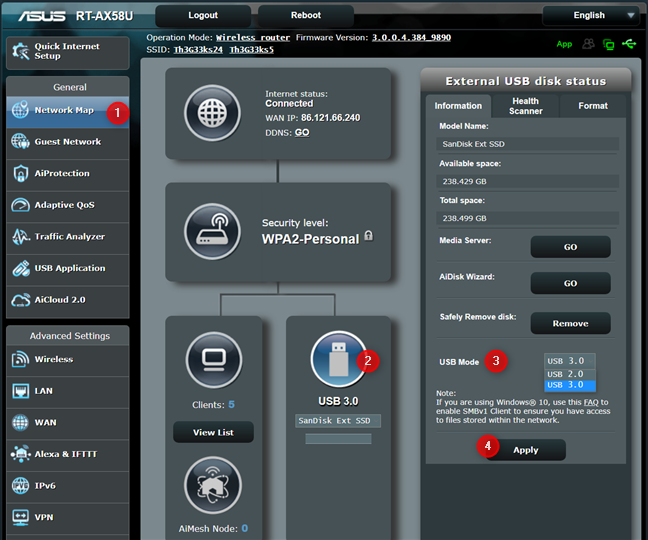
Skonfiguruj tryb USB w routerze ASUS
Następnie w panelu „Status zewnętrznego dysku USB” przejdź do karty Format , wybierz żądany system plików w polu rozwijanym Typ formatu i kliknij lub naciśnij Formatuj . Jeśli używasz systemu Windows 10 w swojej sieci, dobrym pomysłem jest użycie NTFS jako systemu plików dla zewnętrznej pamięci masowej podłączonej do routera ASUS. Jeśli używasz Linuksa, lepszym wyborem są HFS lub FAT.
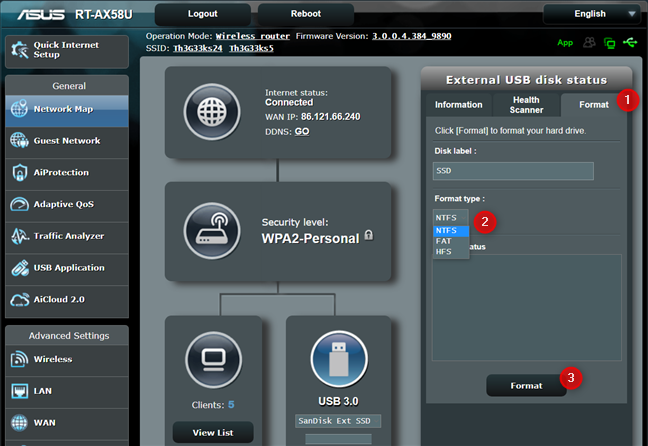
Sformatuj dysk USB z routera ASUS
Krok 4. Udostępnij w sieci pamięć zewnętrzną z routera ASUS
Następnym krokiem jest przejście do sekcji Aplikacja USB i kliknięcie lub dotknięcie Centrum serwerów .
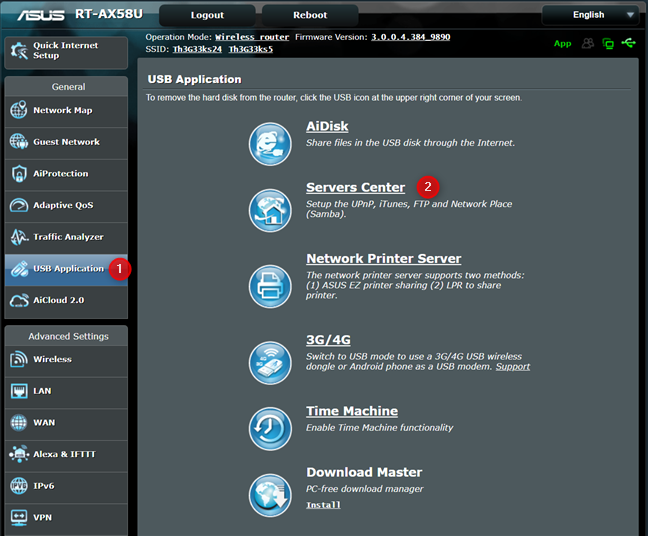
Uzyskaj dostęp do Centrum serwerów na routerze ASUS
Tutaj konfigurujesz sposób udostępniania pamięci zewnętrznej w swojej sieci. Może działać jak serwer multimediów, miejsce sieciowe lub udział FTP. Większość ludzi będzie chciała używać go jako miejsca sieciowego, a my omówimy tę sytuację. Przejdź do „ Udostępnianie miejsca sieciowego (Samba) / Dysk w chmurze” i ustaw przełącznik Włącz udostępnianie w pozycji WŁ .
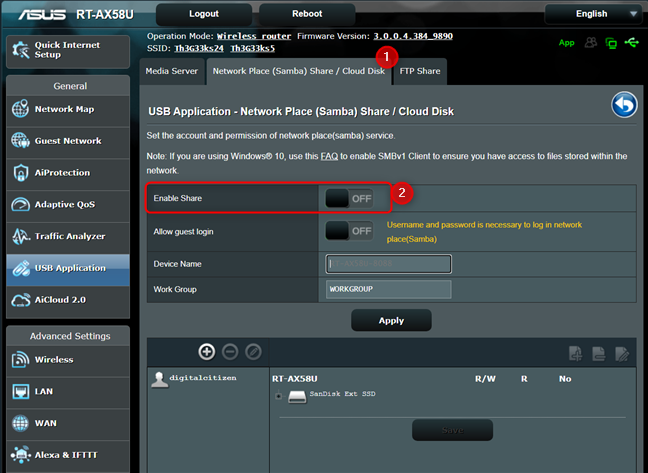
Włącz udostępnianie sieci USB w routerze ASUS
Zostaniesz poproszony o potwierdzenie, że chcesz udostępnić dysk w sieci. Kliknij lub dotknij OK . W ciągu kilku sekund dysk pamięci jest współdzielony przez router ASUS z siecią. Jeśli chcesz, aby ktokolwiek z Twojej sieci miał dostęp do pamięci na routerze bez nazwy użytkownika i hasła, ustaw przełącznik „Zezwalaj na logowanie gościa” na ON , potwierdź swój wybór i przejdź do kroku 5 tego samouczka.

Zezwalaj na logowanie gościa na dysku USB
Załóżmy jednak, że chcesz bezpieczniejszego podejścia. W takim przypadku musisz dodać konta użytkowników, które mogą uzyskiwać dostęp do dysku, tworzyć foldery i ustawiać uprawnienia. Aby dodać użytkownika, kliknij znak + nad listą użytkowników z dostępem do Twojego dysku. Następnie wpisz nazwę konta, ustaw jego hasło i kliknij lub naciśnij Dodaj . Aby dodać folder do dysku, przejdź jego zawartość do lokalizacji, w której chcesz go utworzyć, a następnie kliknij znak folderu + w prawym górnym rogu. Następnie wprowadź nazwę folderu, którego chcesz użyć.
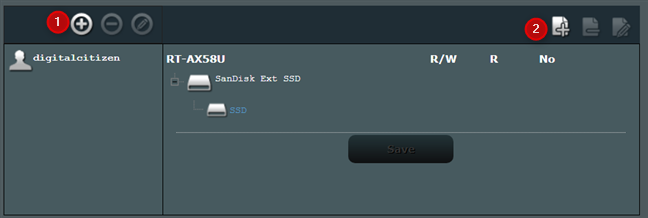
Dodaj użytkowników i foldery do napędu USB
Po utworzeniu folderu przejdź do niego, a następnie wybierz uprawnienia, które chcesz przypisać wybranemu użytkownikowi: R/W (odczyt i zapis), R (tylko do odczytu) lub Nie (brak dostępu). Nie zapomnij zapisać zmian po zakończeniu konfiguracji.
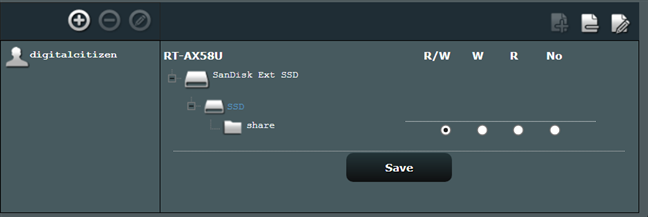
Ustaw uprawnienia dostępu do folderów na dysku USB
Teraz zakończyłeś konfigurowanie routera, aby udostępniał swoją pamięć USB w sieci.
Krok 5. Uzyskaj dostęp do pamięci USB z komputerów z systemem Windows 10
Aby uzyskać dostęp do pamięci USB podłączonej do routera ASUS lub sieci Wi-Fi typu mesh, otwórz Eksplorator plików w systemie Windows 10 i przejdź do Sieć . Tam wprowadź adres IP routera w pasku adresu lub kliknij nazwę routera, jeśli jest wyświetlana. Jeśli ustawisz nazwę użytkownika i hasło dostępu do pamięci USB, wprowadź niezbędne poświadczenia i kliknij lub naciśnij OK .
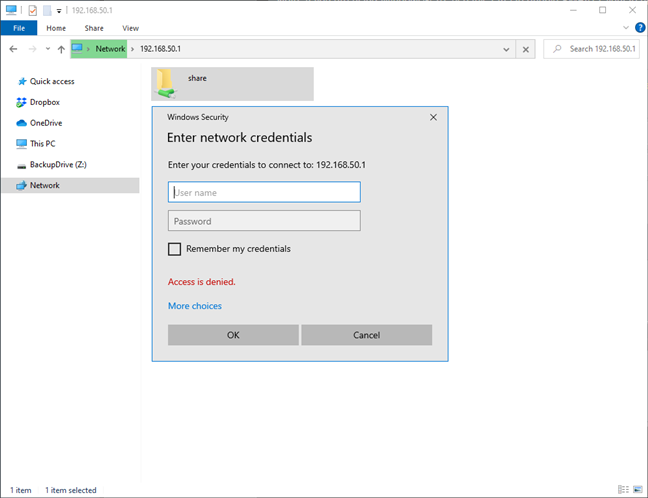
Uzyskaj dostęp do pamięci sieciowej z systemu Windows 10
Teraz możesz uzyskać dostęp do pamięci podłączonej do routera ASUS tak, jakby był to dysk lokalny, kopiować, wklejać pliki itp.
WSKAZÓWKA: Jeśli system Windows 10 poinformuje Cię, że nie może uzyskać dostępu do zasobu sieciowego, może być konieczna zmiana lokalizacji sieciowej z publicznej na prywatną. Oto, jak to się robi: Jak zmienić lokalizację sieciową systemu Windows 10 na prywatną (lub publiczną) .
Bonus: Jaką prędkość mogę uzyskać po podłączeniu pamięci USB do routera ASUS lub sieci Wi-Fi?
Szybkość pamięci USB w routerze ASUS zależy od kilku czynników:
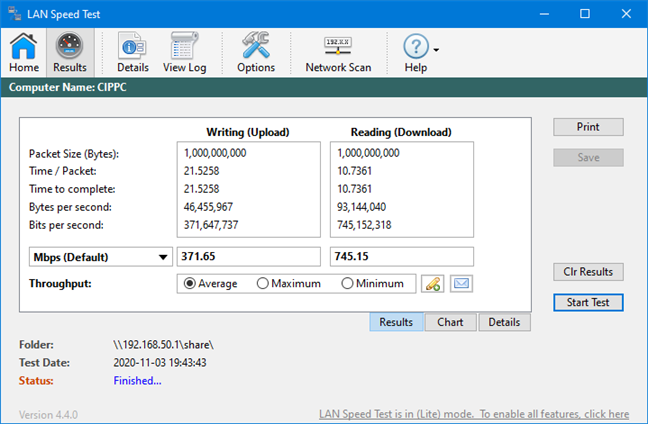
Szybkość, jaką uzyskasz podczas korzystania z dysku SSD w ASUS RT-AX58U
Czy zamieniłeś swój router ASUS w mini NAS?
Współdzielenie zewnętrznej pamięci USB z siecią przy użyciu oprogramowania układowego routera ASUS lub systemu Wi-Fi typu mesh może być niedrogim sposobem na posiadanie własnego NAS. Procedura ta nie jest zbyt skomplikowana, choć wymaga trochę czasu. Jednak za kilka minut powinieneś być gotowy. Przed zamknięciem tego samouczka daj nam znać, czy lubisz korzystać z tej funkcji i jak wyglądała konfiguracja. Komentarz poniżej i porozmawiajmy.
Jak znaleźć ustawienia IPv6 na moim routerze TP-Link Wi-Fi 6? Jak włączyć IPv6 na routerze TP-Link i zmienić wszystkie powiązane ustawienia.
Jak uruchomić dowolną aplikację jako administrator w systemie Windows 11. Jak używać CMD, PowerShell lub Windows Terminal do uruchamiania programu jako administrator.
Przewodnik po wszystkich metodach uruchamiania aplikacji Informacje o systemie (msinfo32.exe) w systemie Windows 10, 7 i 8. Poznaj skróty i polecenia uruchamiające msinfo32.
Internet Explorer 11 to ostatnia wersja tej przeglądarki Microsoft. Oto jak pobrać i zainstalować przeglądarkę Internet Explorer 11 w systemie Windows 7, Windows 8.1 i Windows 10.
Jak umieścić w pełnym ekranie Google Chrome i inne przeglądarki: Mozilla Firefox, Microsoft Edge i Opera. Jak wyjść z trybu pełnoekranowego.
Jak zmienić format zrzutu ekranu na smartfonach i tabletach z Androidem, z PNG na JPG lub z JPG na PNG. Zobacz jak to zrobić krok po kroku.
Jak włączyć wtyczkę Java Runtime we wszystkich głównych przeglądarkach internetowych dla systemu Windows: Google Chrome, Firefox, Opera, Internet Explorer i Microsoft Edge.
Dowiedz się, jak rozwiązać problem z aplikacjami Windows 10, które nie wyświetlają się w menu Start. Znajdź skuteczne rozwiązania dotyczące ikon pobierania i brakujących kafelków.
Jak przywrócić domyślne skróty i domyślne ikony systemu Windows. Przewodnik dotyczy zarówno systemu Windows 10, jak i Windows 11.
Jak otworzyć Podgląd zdarzeń z CMD, korzystając z eventvwr.msc, polecenia eventvwr oraz wielu innych metod i skrótów.
Co to jest rozszerzenie Microsoft Edge? Jak uzyskać rozszerzenia. Jak skonfigurować rozszerzenia Edge. Jak ukryć lub usunąć rozszerzenia w Edge.
Gdzie jest Kosz w Windows 10 i 11? Wszystkie sposoby jego otwarcia, w tym dostęp do ukrytego folderu $Recycle.Bin na dysku.
Jak otworzyć Panel sterowania w systemie Windows 10 i Windows 11. W pełni zaprezentowane polecenia i skróty do jego otwierania.
Jak zwiększyć lub zmniejszyć jasność w systemie Windows 10 za pomocą klawiatury, szybkich akcji systemu Windows 10s, aplikacji Ustawienia i więcej. Poznaj różne metody dostosowywania jasności ekranu.
Zobacz listę wszystkich kont użytkowników istniejących na komputerze z systemem Windows, w tym użytkowników ukrytych lub wyłączonych. Jak używać polecenia Net User.
Jeśli nie potrzebujesz już korzystać z Galaxy AI na swoim telefonie Samsung, możesz wyłączyć tę funkcję, wykonując bardzo prostą czynność. Oto instrukcje dotyczące wyłączania Galaxy AI na telefonach Samsung.
Jeśli nie potrzebujesz żadnej postaci AI na Instagramie, możesz ją szybko usunąć. Oto przewodnik po usuwaniu postaci AI z Instagrama.
Symbol delty w programie Excel, znany również jako symbol trójkąta, jest często używany w tabelach danych statystycznych do wyrażania rosnących lub malejących liczb albo dowolnych danych zależnie od życzenia użytkownika.
Oprócz udostępniania pliku Arkuszy Google zawierającego wszystkie wyświetlane arkusze, użytkownicy mogą zdecydować się na udostępnienie obszaru danych Arkuszy Google lub udostępnienie arkusza w Arkuszach Google.
Użytkownicy mogą także dostosować ustawienia tak, aby pamięć ChatGPT była wyłączana w dowolnym momencie, zarówno w wersji mobilnej, jak i komputerowej. Oto instrukcje dotyczące wyłączania pamięci ChatGPT.
Domyślnie usługa Windows Update automatycznie sprawdza dostępność aktualizacji. Możesz także zobaczyć, kiedy miała miejsce ostatnia aktualizacja. Poniżej znajdziesz instrukcje, jak sprawdzić, kiedy system Windows został ostatnio zaktualizowany.
Generalnie rzecz biorąc, operacja usunięcia karty eSIM na iPhonie jest dla nas równie prosta do wykonania. Oto instrukcje dotyczące usuwania karty eSIM z iPhone'a.
Użytkownicy iPhone'a oprócz zapisywania zdjęć Live Photos w formie filmów mogą bardzo łatwo przekonwertować zdjęcia Live Photos do formatu Boomerang.
Wiele aplikacji automatycznie włącza funkcję SharePlay podczas rozmów FaceTime, co może spowodować przypadkowe naciśnięcie niewłaściwego przycisku i zrujnowanie połączenia wideo.
Po włączeniu funkcji Kliknij, aby wykonać funkcja ta działa, rozpoznaje tekst lub obraz, w który kliknięto, i na tej podstawie podejmuje odpowiednie działania kontekstowe.
Włączenie podświetlenia klawiatury sprawi, że będzie ona świecić, co jest przydatne podczas pracy w warunkach słabego oświetlenia lub sprawi, że kącik gracza będzie wyglądał bardziej stylowo. Poniżej możesz wybrać jeden z czterech sposobów włączania podświetlenia klawiatury laptopa.
Istnieje wiele sposobów na przejście do trybu awaryjnego w systemie Windows 10, na wypadek gdybyś nie mógł wejść do systemu Windows i się do niego dostać. Aby przejść do trybu awaryjnego systemu Windows 10 podczas uruchamiania komputera, zapoznaj się z poniższym artykułem z serwisu WebTech360.
Grok AI rozszerzył swój generator zdjęć AI, aby umożliwić przekształcanie osobistych zdjęć w nowe style, np. tworzenie zdjęć w stylu Studio Ghibli ze słynnymi filmami animowanymi.
Użytkownicy usługi Google One AI Premium mogą skorzystać z miesięcznego bezpłatnego okresu próbnego, w trakcie którego mogą się zarejestrować i zapoznać z wieloma ulepszonymi funkcjami, takimi jak asystent Gemini Advanced.
Począwszy od systemu iOS 18.4 firma Apple umożliwia użytkownikom decydowanie, czy w przeglądarce Safari mają być wyświetlane ostatnie wyszukiwania.




























